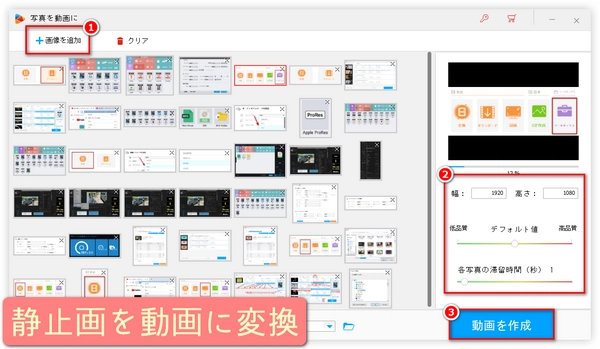
本文では、Adobe Premiere Pro・Elementsで静止画から動画を作成する方法をご紹介します。また、静止画から動画を作成できるよりシンプルな初心者向けのAdobe Premiere Pro・Elementsの代替ソフト「WonderFox HD Video Converter Factory Pro」及び作成方法もご紹介します。
Premiere Pro、Premiere Elements、WonderFox HD Video Converter Factory Proで静止画から動画を作成する手順をご説明する前に、3つのソフトの「静止画→動画変換」の機能を比較し、それぞれの長所・短所をまとめておきたいと思います。どのソフトを選べばいいのかわからない場合、ぜひ読んでみてください。
Premiere Proは、静止画から動画を作成するプロフェッショナルな動画編集ソフトで、JPEG、PSD、BMP、TIFF、EPS、PCX、AI、Targaなどのフォーマットの静止画に対応しています。長所は、強力で、幅広い読み込み・書き出しフォーマットをサポートし、幅広いエフェクトを提供し、上級ユーザーのニーズを満たすことができます。短所は、操作が複雑で、高い学習コストが必要であり、価格が高いことです。
Premiere Elementsは、Premiere Proの簡易版に相当し、静止画から動画への変換にも対応し、JPEG、PSD、BMP、TIFFなどのフォーマットに対応しています。長所は、使い勝手がよく、初心者や中級者に適しており、Premiere Proほど高価でないことです。短所は、機能は比較的少なく、一部の稀なフォーマットや高度なエフェクトに対応していないことです。
WonderFox HD Video Converter Factory Proは、静止画を動画に変換できる動画変換ソフトで、JPG、PNGなどの形式をサポートしています。変換速度が速く、圧縮率が高く、動画のアスペクト比と品質、静止画の滞留時間の調整にも対応しているのが長所です。入門者でも手軽に使えるほど、極めて使い勝手が良いのも魅力です。価格は3つの中で最も安く、無料体験版も用意されています。欠点は、静止画を順番に取り込まなければならないことです。
それでは、Premiere Pro、Premiere Elements、WonderFox HD Video Converter Factory Proを使って、静止画から動画を作成する方法をご紹介します。
1、Premiere Elementsを開き、「ビデオエディター」オプションを選択し、「新規プロジェクト」ボタンをクリックします。プロジェクトの名前を入力し、保存場所を選択し、「OK」ボタンをクリックします。
2、「メディアを追加」ボタンをクリックし、「ファイルとフォルダー」オプションを選択し、パソコンから動画に変換したい静止画を選択してインポートします。一度に複数の静止画を選択できます。
3、「プロジェクトのアセット」パネルで、インポートした静止画を選択し、タイムラインにドラッグします。タイムラインで静止画の長さや順番を調整したり、トランジション効果やBGMを追加したりできます。
4、編集が終わったら、「書き出しと共有」オプションを選択し、「デバイス」>「コンピューター」を選択します。「HD 1080」・「MP4-H.264」・「高画質」など、適切な解像度・形式・画質を選択します。
5、「ファイル名」と「保存先」を設定します。
6、「保存」ボタンをクリックし、Premiere Elementsで静止画を動画に変換します。
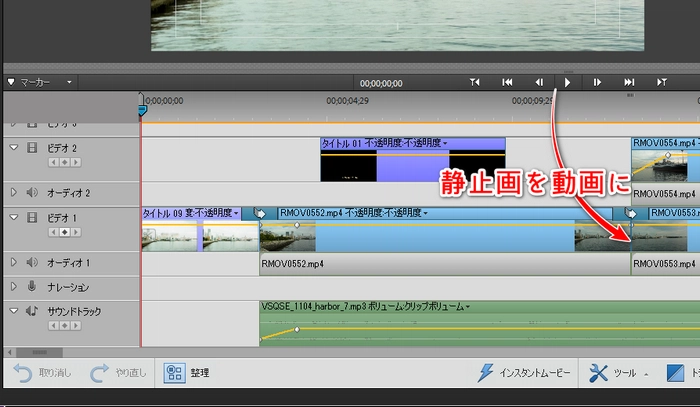
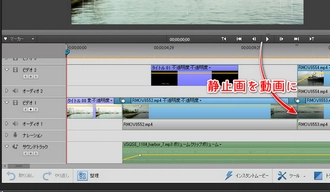
1、Premiere Proを開き、プロジェクト名を入力し、保存場所を選択し、「OK」ボタンをクリックして新規プロジェクトを作成します。
2、新規シーケンスを作成して、パソコンから動画に変換したい静止画を選択して読み込みます。一度に複数の静止画を選択できます。
3、静止画をメディアライブラリーからタイムラインにドラッグ&ドロップします。「Ctrl」キーを押しながら複数の静止画を選択するか、「Shift」キーを押しながら連続した静止画を選択しましょう。タイムライン上で、静止画の順番や時間の調整、プレビューウィンドウでの静止画のサイズや位置の調整が可能です。静止画にトランジションエフェクトなどの特殊効果を加えたい場合は、エフェクトパネルで気になるエフェクトを選択し、タイムライン上の静止画にドラッグ&ドロップします。エフェクトのパラメータは、エフェクトコントロールパネルで調整できます。動画に音楽を追加したい場合は、オーディオファイルをメディアライブラリーに読み込み、タイムライン上のオーディオトラックにドラッグ&ドロップしましょう。
4、編集が終わったら、「ファイル」メニューを選択し、「書き出し」ボタンをクリックして「メディア」オプションを選択します。「書き出し設定」ウィンドウで、「H.264」と「ソースの一致 - 高速ビットレート」など、適切な形式とプリセットを選択します。「出力名」ボタンをクリックし、動画ファイル名を入力し、保存場所を選択します。
5、「書き出し」ボタンをクリックして、Premiere Proで静止画を動画に変換します。
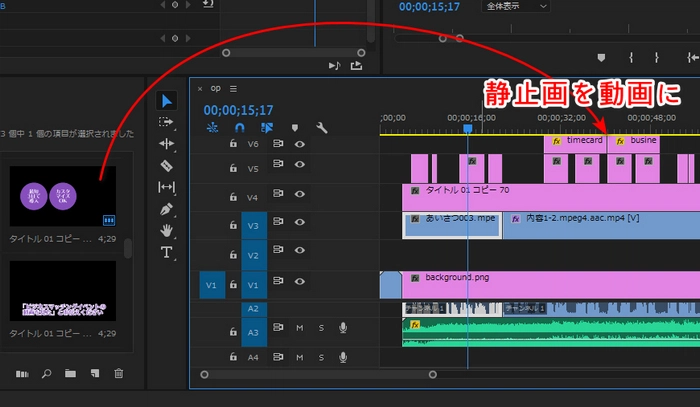
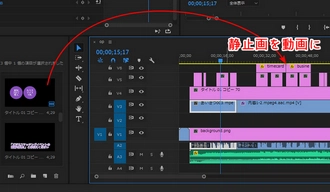
細かくて踏み込んだ編集作業や高度なエフェクトの追加が必要ではなく、ただ静止画から動画を作成したいだけの場合、WonderFox HD Video Converter Factory Proは、Premiere Pro・Elementsの完璧な代替ソフトとなります。このソフトは非常に使いやすく、変換のスピードも速いので、経験の浅いユーザーでも安心して使うことができます。静止画から動画を作成するとき、動画のアスペクト比、画質、静止画の滞留時間を自由に調整できます。また、静止画から動画を作成した後、動画にBGM/基本的なエフェクト/ウォーターマークを追加したり、動画のフレームレート/解像度/ビットレート/アスペクト比/フォーマット/ボリュームを変更したりすることが可能です。そのほか、動画・音楽形式変換、動画からの音声抽出、動画・音楽のダウンロード、GIFアニメーション作成、画面録画、音声録音など、便利な機能も搭載しています。つまり、Premiere Pro・Elementsの代わりに静止画から動画を作成できるだけでなく、Premiere Pro・Elementsで動画を編集するときに、さまざまな役に立つ支援を提供してくれるのがこのソフトです。
続いて、Premiere Pro・Elementsの代わりにこのソフトを使って静止画から動画を作成する手順を詳しくご説明していきます。始める前に、WonderFox HD Video Converter Factory ProをWindows PCに無料でダウンロードし、インストールしてください。
Premiere Pro・Elementsの代替ソフト「WonderFox HD Video Converter Factory Pro」を起動し、「ツールボックス」アイコンをクリックし、ツールボックスウィンドウの左上隅にある静止画から動画を作成できる「写真を動画に」ツールを選択します。
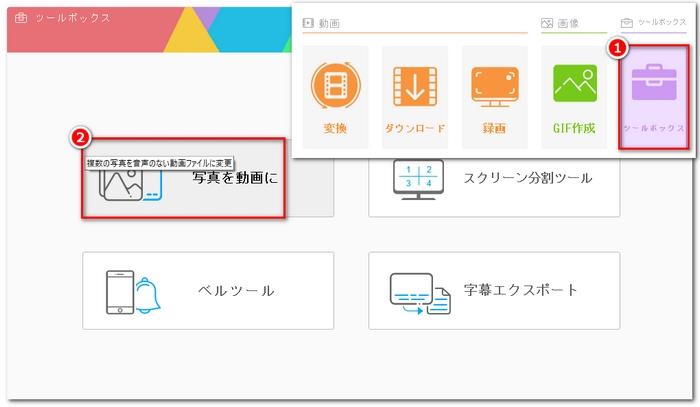
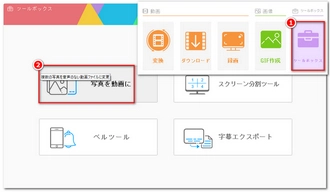
「画像を追加」をクリックし、動画に変換したい静止画を選択します。
ウィンドウの右側で、動画のアスペクト比・画質・静止画の滞留時間を変更することができます。
画面下部の逆三角形「▼」をクリックし、出力パスを選択します。
「動画を作成」をクリックし、Premiere Pro・Elementsの代わりに静止画から動画を作成します。
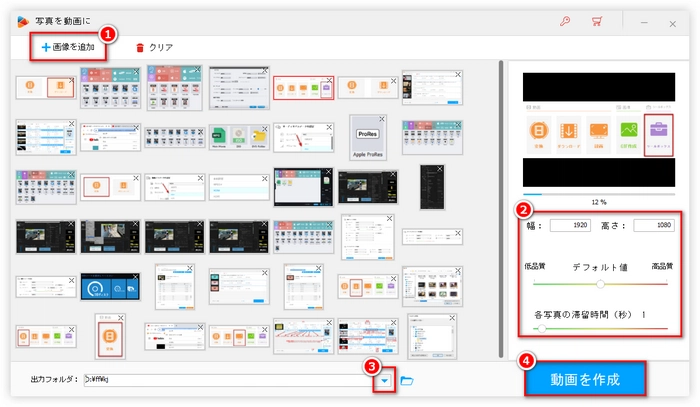
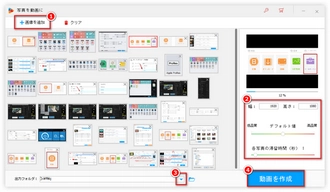
利用規約 | プライバシーポリシー | ライセンスポリシー | Copyright © 2009-2025 WonderFox Soft, Inc. All Rights Reserved.